A Windows 10 áruház alkalmazásai nem kapcsolódnak az internethez

- 1535
- 476
- Csonka Emil
Az egyik olyan probléma, amely a Windows 10 legutóbbi frissítése után különösen gyakorivá vált, az internet -hozzáférés hiánya a Windows 10 üzletből, beleértve a Microsoft Edge böngészőt is. A hiba és kódja eltérőnek tűnhet a különböző alkalmazásokban, de a lényeg marad - nincs hozzáférés a hálózathoz, felkérést kapunk az internetkapcsolat ellenőrzésére, bár az internet más böngészőkben és az asztali rendes programokban működik.
Ez az utasítás részletesen arról szól, hogyan lehet megoldani egy ilyen problémát a Windows 10 -ben (ami általában csak egy hiba, és nem valami komoly hibát), és a bolti alkalmazásokat "lásd" hozzáférés a hálózathoz.
A Windows 10 alkalmazások internet -hozzáférésének kijavításának módjai

A probléma kijavításának számos módja van, hogy az áttekintések alapján a legtöbb felhasználó számára a Windows 10 hiba, és nem a tűzfal beállításával kapcsolatos problémákról vagy valami komolyabbnak a problémáiról szól.
Az első út az IPv6 protokoll bekapcsolása a csatlakozási paraméterekben, ehhez kövesse a következő egyszerű lépéseket.
- Nyomja meg a Win+R (Win - Windows Emblem) billentyűzetet, írja be NCPA.CPL És kattintson az Enter elemre.
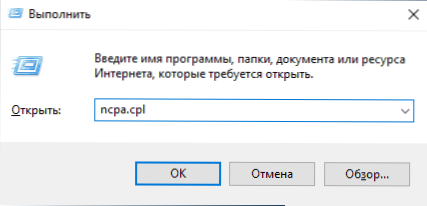
- Megnyílik a kapcsolatok listája. Kattintson a jobb egérgombbal az internetkapcsolat szerint (a különböző felhasználóknak eltérő kapcsolata van, remélem, tudod, melyiket használják az internet megadásához), és válassza a "Tulajdonságok" lehetőséget.
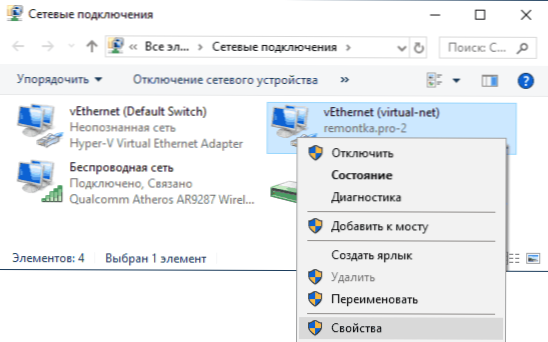
- A tulajdonságokban a "Hálózat" szakaszban kapcsolja be az IP 6. verzió (TCP/IPv6) protokollot, ha le van tiltva.
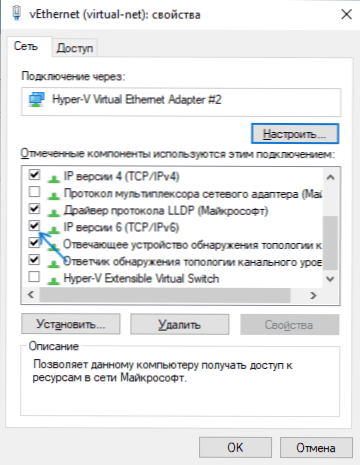
- Kattintson az OK gombra a beállítások használatához.
- Ez a lépés nem kötelező, de csak akkor tönkreteszi a kapcsolatot, és újra csatlakoztassa a hálózathoz.
Ellenőrizze, hogy a probléma kijavult -e. Ha a PPPOE vagy a PPTP/L2TP kapcsolatot használja, a kapcsolat paramétereinek megváltoztatása mellett kapcsolja be a helyi hálózaton keresztüli csatlakozás protokollját (Ethernet).
Ha ez nem segített, vagy a protokoll már bekerült, próbálja ki a második módszert: változtassa meg a magánhálózatot a nyilvánosságra (feltéve, hogy most már van egy privát profilja a hálózathoz).
A harmadik módszer, a regisztrációs szerkesztő használatával, a következő lépésekből áll:
- Nyomja meg a Win+R gombokat, írja be Regedik És kattintson az Enter elemre.
- A nyilvántartás szerkesztőjében látogasson el a szakaszra
HKEY_LOCAL_MACHINE \ System \ CurrentControlSet \ Services \ TCPIP6 \ Paraméterek
- Ellenőrizze, hogy van -e olyan paraméter, amelynek neve van a regisztrációs szerkesztő jobb oldalán Fogyatékkal élő komplikonensek. Ha ez elérhető, kattintson rá a jobb egérgombbal, és törölje azt.
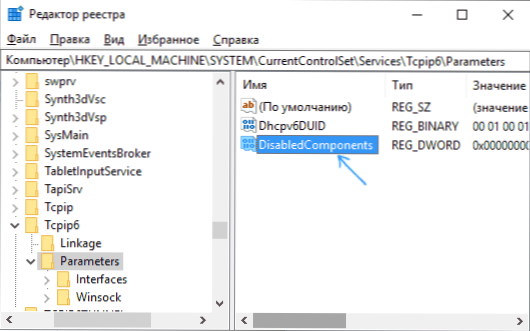
- Töltse le újra a számítógépet (végezze el pontosan az újraindítást, és ne a munka és a befogadás befejezése).
Az újraindítás után ellenőrizze újra, hogy a probléma kijavult -e.
Ha egyik módja sem segített, megismerje az egyéni útmutatást, az Internet Windows 10 működik, akkor néhány benne ismertetett módszer hasznos lehet, vagy javasolhatja a korrekciót, és az Ön helyzetében.
- « Hibák xaudio2_7.DLL, Xaudio2_8.DLL és Xaudio2_9.DLL - Hogyan lehet megjavítani
- Explorer rendszerhívás hiba.EXE - Hogyan lehet megjavítani »

